Ogólne zalecenia
Istnieją pewne ogólne wytyczne dotyczące naprawiania zawieszania się gier w systemie Windows 10, które należy najpierw sprawdzić. W większości przypadków pomagają uporać się z powstałym problemem i zaczynają swobodnie przechodzić mecze. Obejmują one następujące zadania:
- Porównanie wymagań systemowych... Konieczne jest natychmiastowe sprawdzenie, ponieważ niektóre nowoczesne gry mogą po prostu nie działać na obecnym zestawie komputera, ponieważ są słabo zoptymalizowane lub w ogóle nie są przeznaczone do działania na takich komputerach.
- Ustawienia graficzne... Ten punkt jest pośrednio powiązany z poprzednim, ponieważ nawet jeśli system nie jest w stanie poradzić sobie z maksymalnymi ustawieniami, nic nie stoi na przeszkodzie, aby je obniżyć. W każdej grze możesz sprawdzić ustawienia grafiki i zdecydować, które z nich obniżyć, aby zmniejszyć obciążenie karty graficznej i procesora.
- Przegrzanie komponentów... Wiadomo, że w momencie startu gry wszystkie podzespoły komputera zaczynają się ładować prawie w 100%, a wbudowane chłodzenie nie zawsze radzi sobie z takim przepływem generowanego ciepła. W rezultacie karta graficzna i procesor przegrzewają się, częstotliwości automatycznie się zmniejszają, co pociąga za sobą pojawienie się hamulców.
- Działanie wirusów... Czasami złośliwe pliki, które przypadkowo dostają się do systemu, wpływają na ogólną wydajność, działając w tle. W przypadku niezrozumiałych zawieszeń zawsze zaleca się sprawdzenie systemu Windows pod kątem wirusów.
- Nieaktualne sterowniki... Dotyczy to głównie karty graficznej, ponieważ oprogramowanie odgrywa tutaj ważną rolę. Niektóre gry są zoptymalizowane tylko dla określonych wersji sterowników ze względu na wykorzystanie nowych technologii.
- Zła optymalizacja... Nie wszystkie gry są w pełni zoptymalizowane, co prowadzi do zawieszania się komputerów docelowych użytkowników. Zawsze czytaj recenzje i recenzje aplikacji w wyspecjalizowanych witrynach lub forach, aby sprawdzić, czy nie ma problemów z optymalizacją.
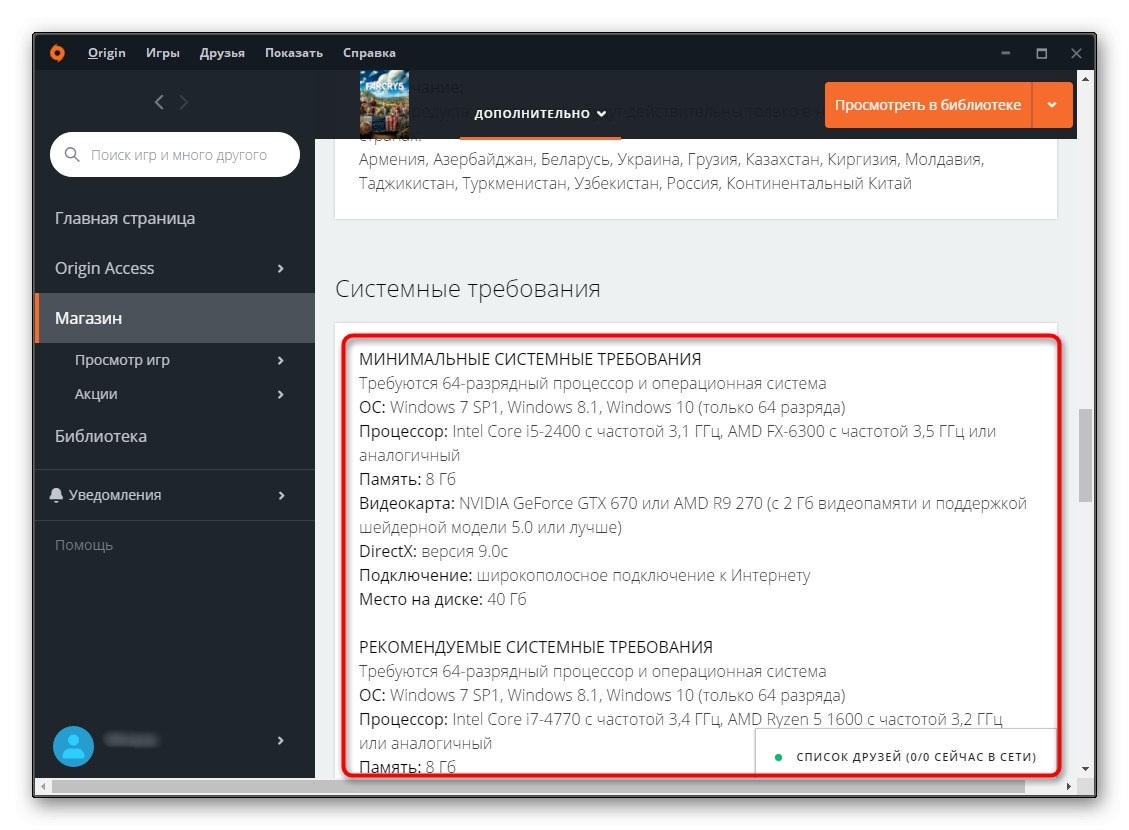
To było tylko krótkie podsumowanie głównych kroków, które należy podjąć w pierwszej kolejności. Więcej szczegółów na temat wszystkich tych zaleceń można przeczytać w osobnym artykule na naszej stronie poświęconym ich analizie. Znajdziesz tam pomocne instrukcje i wskazówki, które pomogą Ci wdrożyć każdy z powyższych punktów.
Więcej szczegółów: Powody, dla których gry mogą się zawieszać
Metoda 1: Zoptymalizuj system Windows 10 pod kątem gier
Istnieją inne wskazówki, które dotyczą w szczególności optymalizacji systemu operacyjnego pod kątem gier. Obejmuje to włączanie trybu gry, wyłączanie niektórych ustawień systemowych i inne czynności, które pozwalają wyładować komponenty lub skierować całą ich moc wyłącznie na gry. Analizę tego tematu znajdziesz w prezentacji krok po kroku w osobnym materiale na naszej stronie internetowej, klikając w poniższy link.
Więcej szczegółów: Jak zoptymalizować system Windows 10 do gier
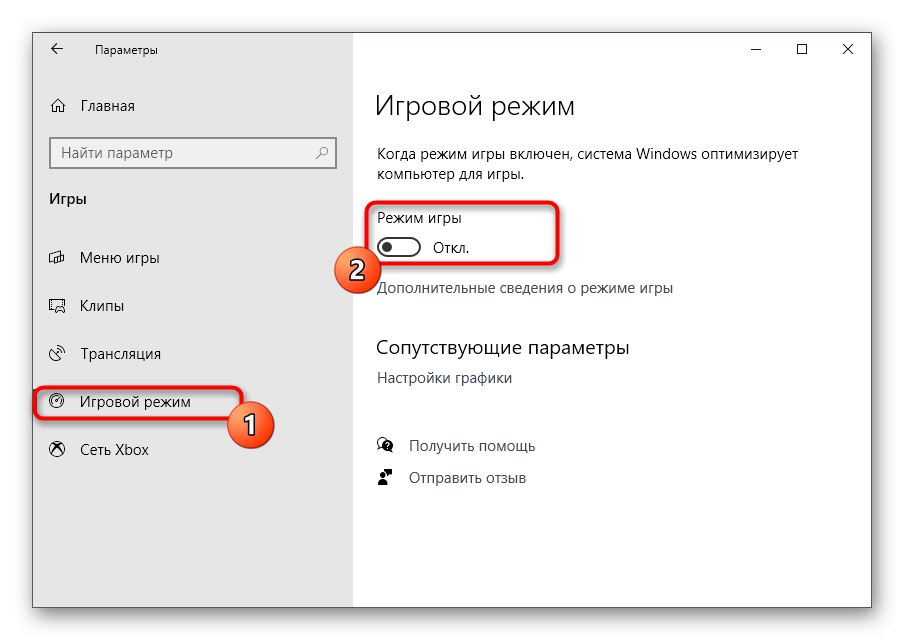
Metoda 2: Sprawdzenie obciążenia komponentów
Zwykle podczas gry procesor, karta graficzna i pamięć RAM są maksymalnie obciążane, a przy normalnym korzystaniu z systemu operacyjnego zużywane jest tylko kilka procent całkowitej mocy. Jednak anomalie pojawiają się również, gdy jakiś niezrozumiały proces bez wyraźnego powodu zaczyna ładować komponenty komputera. Następnie będziesz musiał ręcznie poradzić sobie z tym procesem lub innymi problemami, uwalniając w ten sposób kartę graficzną, procesor i pamięć RAM. Następnie przeczytaj o sposobach wykonania zadania.
Więcej szczegółów:
Jak sprawdzić obciążenie karty graficznej
Wyświetl obciążenie procesora
Programy do monitorowania systemu w grach
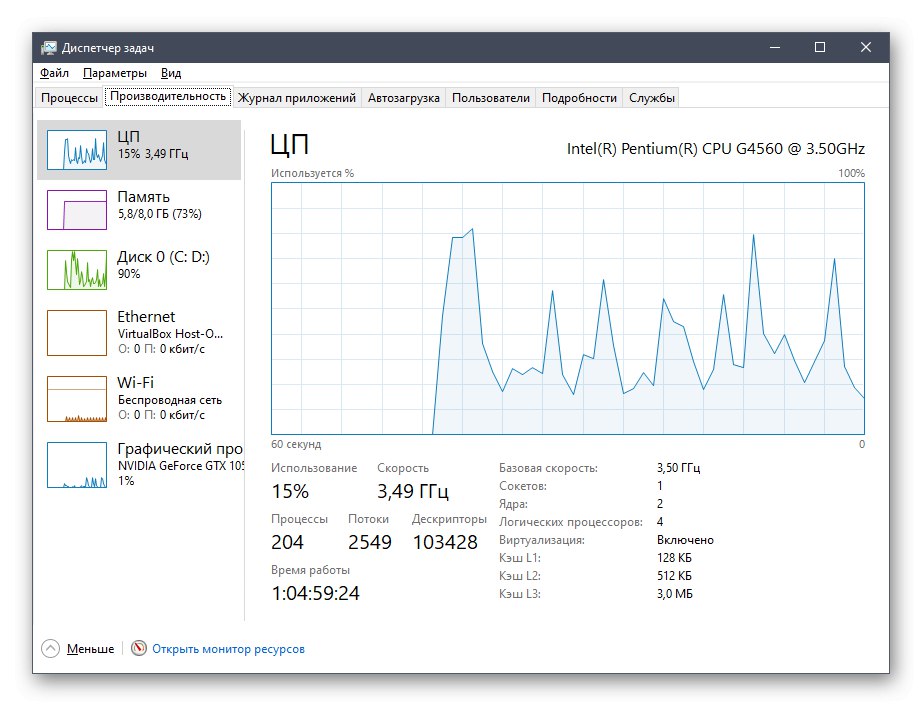
Gdyby naprawdę się okazało, że niektóre komponenty zostały załadowane nawet w momencie wyłączenia gry, to będziesz musiał naprawić ten problem dostępnymi metodami, o których przeczytasz poniżej.
Więcej szczegółów:
Optymalizacja pamięci RAM w systemie Windows 10
Sposoby radzenia sobie z pełnym wykorzystaniem procesora w systemie Windows 10
Co zrobić, jeśli dysk twardy jest stale ładowany w 100%
Moneta ma też wadę, gdy procesor lub karta graficzna nie działa z pełną wydajnością w grach, co powoduje pojawienie się hamulców. Za naprawienie takich problemów odpowiedzialne są inne metody, które proponujemy zrozumieć w oddzielnych instrukcjach naszych autorów.
Więcej szczegółów:
Procesor nie działa z pełną wydajnością
Co zrobić, jeśli karta graficzna nie działa z pełną wydajnością
Metoda 3: Utwórz plik wymiany
Plik stronicowania to przydzielona ilość pamięci wirtualnej, w której wymieniane są określone informacje w celu zmniejszenia obciążenia pamięci RAM. Metoda związana z włączaniem i konfiguracją tego narzędzia będzie odpowiednia dla tych użytkowników, którzy mają początkowo zainstalowaną niewielką ilość pamięci RAM na swoim komputerze, dlatego nie wystarczy do normalnego uruchamiania gier. Najpierw musisz określić optymalny rozmiar pliku stronicowania, przestrzegając pewnych zasad, a następnie włączyć go i skonfigurować. Przeczytaj o tym wszystkim w instrukcjach na naszej stronie internetowej poniżej.
Więcej szczegółów:
Określenie odpowiedniego rozmiaru pliku stronicowania w systemie Windows 10
Włączanie pliku stronicowania na komputerze z systemem Windows 10
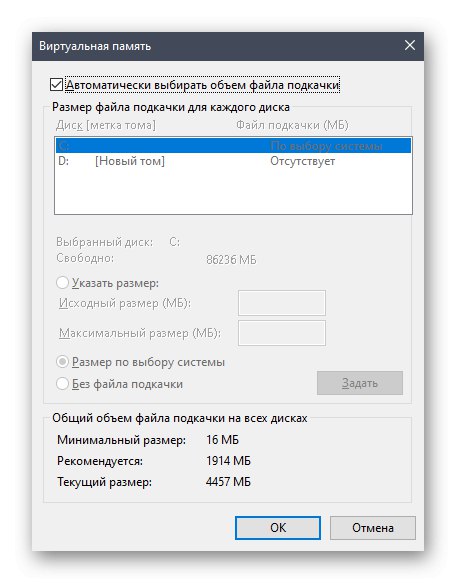
Metoda 4: Sprawdzenie komponentów pod kątem funkcjonalności
Karta graficzna, procesor, pamięć RAM lub jakikolwiek inny komponent zwykle stają się przestarzałe. Użytkownik może nawet nie rozpoznać sygnałów o rychłej awarii urządzenia w postaci różnych awarii, w tym przerw w grach. Jeśli żadna z poprzednich metod nie pomogła, zdecydowanie zalecamy sprawdzenie wszystkich komponentów pod kątem możliwości serwisowania i błędów. Jeśli zostaną znalezione problemy, najlepiej je jak najszybciej rozwiązać.
Więcej szczegółów:
Czek Baran / procesor / karta graficzna / zasilacz / HDD za wydajność
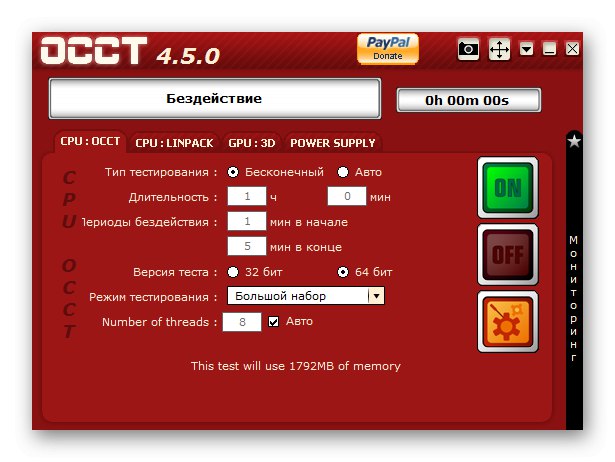
Metoda 5: Zaktualizuj składniki
Ostatnią opcją rozwiązania tej sytuacji jest wymiana komponentów lub złożenie komputera do gier od podstaw. Jest to najbardziej radykalna metoda i powinna być stosowana tylko wtedy, gdy chcesz regularnie grać we wszystkie najnowsze gry z wysokimi ustawieniami i akceptowalną liczbą klatek na sekundę. Konieczna może być wymiana tylko karty graficznej lub procesora, aw innych przypadkach nie można obejść się bez pełnej aktualizacji komponentów, co opisano bardziej szczegółowo poniżej.
Więcej szczegółów: Jak zbudować komputer do gier
